PS怎么设置常用尺寸文件? ps快速创建文件的方法
(福利推荐:你还在原价购买阿里云服务器?现在阿里云0.8折限时抢购活动来啦!4核8G企业云服务器仅2998元/3年,立即抢购>>>:9i0i.cn/aliyun)
ps中怎么快速新建而不是每次都要输入尺寸呢?我们平时用Photoshop的时候经常会建立一些大小相同,分辨率、背景等设置相同的文档,如果我们把这些常用的文档尺寸和设置保存成预设文件大小和设置,下次新建同样大小和设置的文件的时候,就能快速的建立文档了,下面看看怎样通过选择新新文档的预定义设置快速建立相同尺寸大小和设置的文档。下面我们就来看看详细的教程。
打开Photoshop软件。

在菜单栏点击文件-新建。弹出“新建”对话框。
如果是常用的尺寸,每次一个一个输入尺寸数据会显得很麻烦。可以通过存储预设的方式只要输入一次预设就可以每次调用。


在“新建”对话框中输入常用的尺寸等数据。

点击右侧的“存储预设”按钮。

会弹出“新建文档预设”对话框,在“新建文档预设”对话框中进行设置。可以设置预设名称,下方要存储的数据也可以进行对应选项的勾选。设置完成之后点“确定”按钮。

等到下次要使用的时候,在菜单栏点击文件-新建。弹出新建对话框。


点“文档类型”右侧下拉菜单,就可以看到之前存储的文件尺寸等信息的预设,选中这个预设。

点“确定”按钮,就可以完成新建。
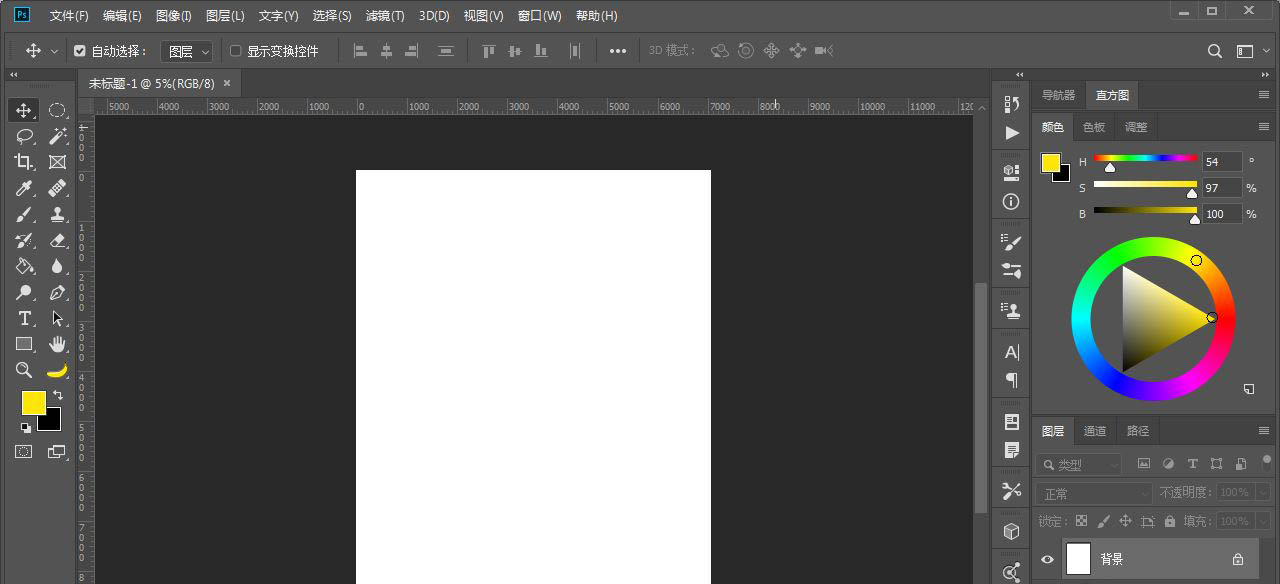
以上就是ps快速创建文件的方法,希望大家喜欢,请继续关注程序员之家。
相关推荐:
相关文章
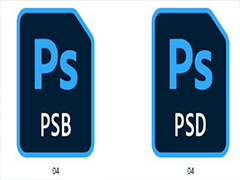 ps源文件PSB和PSD文件有什么区别?ps图纸在保存的时候,发现源文件的格式有psb和psd两种格式,该怎么选择呢?下面我们就来看看PSB和PSD的区别2021-07-13
ps源文件PSB和PSD文件有什么区别?ps图纸在保存的时候,发现源文件的格式有psb和psd两种格式,该怎么选择呢?下面我们就来看看PSB和PSD的区别2021-07-13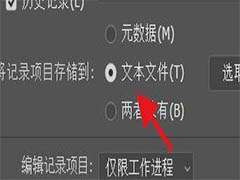
ps历史记录怎么导出为文本文件? ps历史记录保存为文本的技巧
ps历史记录怎么导出为文本文件?ps中的历史记录是可以导出来的,ps历史记录保存为文本的技巧,下面我们就来看看详细的教程2021-07-09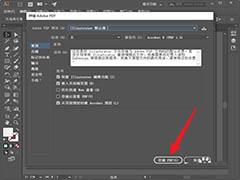
ai多个画板怎么另存为pdf文件? ai和ps导出pdf文件的区别
ai多个画板怎么另存为pdf文件?我们知道ps和ai都是可以把文件另存为pdf格式的,该怎么操作呢?下面我们就来看看ai和ps导出pdf文件的区别,详细请看下文介绍2021-06-22
PS存储web格式弹出警告窗口提示文件名含有非拉丁文怎么办?
PS存储web格式弹出警告窗口提示文件名含有非拉丁文怎么办?ps中图片存储为web格式的时候,发现弹出web警告的窗口,提示文件名含有非拉丁文,无法兼容的错误选项,下面我们2021-06-01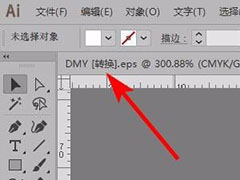
ai怎么去掉EPS文件中显示的转换? ai打开EPS文件有转换的解决办法
ai怎么去掉EPS文件中显示的转换?ai打开eps文件经常默认带转换两个字,每次改图都需要手动删除这两个字,怎么设置不显示呢?下面我们就来看看ai打开EPS文件有转换的解决办2021-05-16 ps保持附属文件与主文件相关性怎么关闭?ps打开文件的时候,想要关闭保持附属文件与主文件相关性,这个选项在哪里?下面我们就来看看详细的教程,需要的朋友可以参考下2021-03-29
ps保持附属文件与主文件相关性怎么关闭?ps打开文件的时候,想要关闭保持附属文件与主文件相关性,这个选项在哪里?下面我们就来看看详细的教程,需要的朋友可以参考下2021-03-29 PS怎么修改RAW格式的文件?PS中想要修改佳能相机的raw格式的图片,该怎么导入这个格式的图片呢?下面我们就来看看ps打开RAW文件的技巧,需要的朋友可以参考下2020-12-02
PS怎么修改RAW格式的文件?PS中想要修改佳能相机的raw格式的图片,该怎么导入这个格式的图片呢?下面我们就来看看ps打开RAW文件的技巧,需要的朋友可以参考下2020-12-02 怎么从psd源文件怎么快速导出一个jpg格式的图标?psd源文件中有很多图标,想要导出其中一个图标单独保存为jpg格式,该怎么操作呢?下面我们就来看看详细的教程,需要的朋友2020-09-07
怎么从psd源文件怎么快速导出一个jpg格式的图标?psd源文件中有很多图标,想要导出其中一个图标单独保存为jpg格式,该怎么操作呢?下面我们就来看看详细的教程,需要的朋友2020-09-07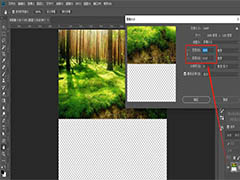 ps文件怎么添加指定高度?ps中打开的图片,想要添加一些尺寸,比如上下左右添加固定的高度该怎么操作呢?下面我们就来看看ps画布修改尺寸的技巧,需要的朋友可以参考下2020-08-25
ps文件怎么添加指定高度?ps中打开的图片,想要添加一些尺寸,比如上下左右添加固定的高度该怎么操作呢?下面我们就来看看ps画布修改尺寸的技巧,需要的朋友可以参考下2020-08-25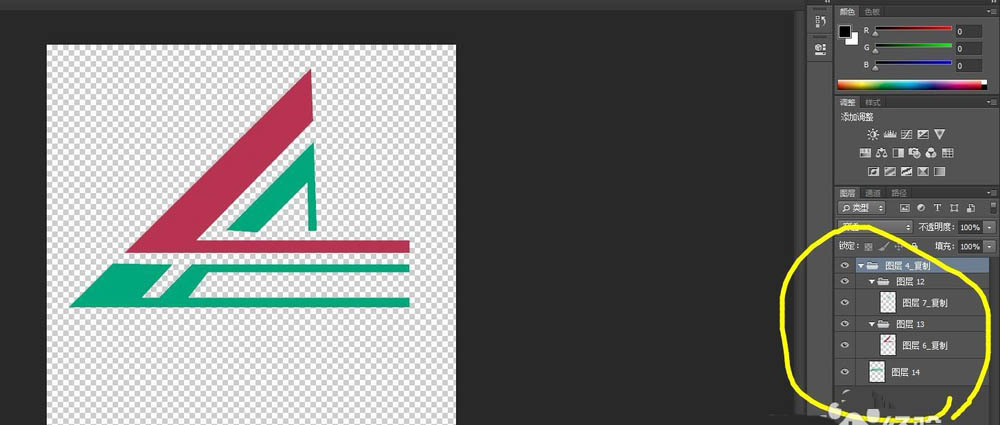 ai源文件怎么转换为分图层的psd源文件?ai文件想要转换成导入ps可以分图层的文件,就是psd源文件,该怎么实现呢?下面我们就来看看详细的教程,需要的朋友可以参考下2020-08-06
ai源文件怎么转换为分图层的psd源文件?ai文件想要转换成导入ps可以分图层的文件,就是psd源文件,该怎么实现呢?下面我们就来看看详细的教程,需要的朋友可以参考下2020-08-06








最新评论